Kako narediti ozadje pregledno v barvi in barvati 3D Windows 10
Ali ste vedeli, da lahko ozadje naredite pregledno v MS Paint in Paint 10D v sistemu Windows 3?Da, ozadje je mogoče narediti pregledno tako, da obrežete ospredje slike ali odstranite območja s slike.Tukaj je vodnik po korakih, kakov barvi 中使Prozorno belo ozadjeali uporabite v programu Paint and Paint 3Dprozorno ozadje.
Belo ozadje naredite prozorno v barvi
- Pritisnite tipko Windows + R, vnesiteMSPaint, Nato kliknite V redu.
- To bo odprlo aplikacijo ms paint
- Kliknite Datoteka -> Odpri in izberite sliko (naj bo njeno ozadje pregledno)
- Prav tako lahko z desno miškino tipko kliknete katero koli sliko, izberete Uredi, da odprete isto sliko v barvi.
- Nato kliknite na orodno vrsticoizberite"gumb, potemiz menijaPreverite "Transparentna izbira"
- Zdaj kliknite na pravokotno izbiro ali izbiro proste oblike (glejte sliko spodaj).
PROFESIONALNI NASVET: Tukaj orodje za izbiro pravokotnika omogoča samo obris/izbor elementov znotraj pravokotnika.Namesto da bi vas omejilo na določeno obliko, orodje proste oblike omogoča natančnejše izbire okoli predmetov.
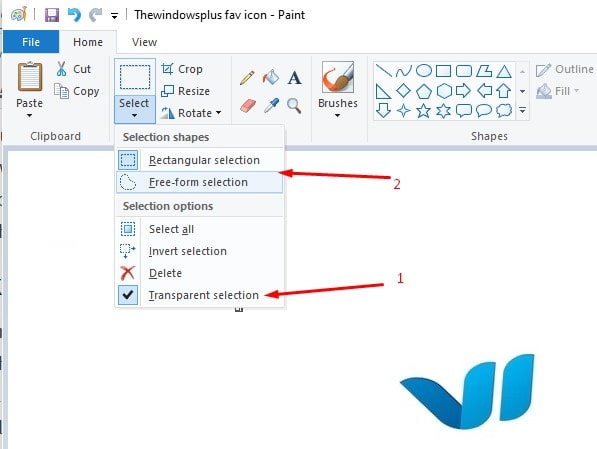
- Izberite orodje in izberite samo dele, ki jih želite vključiti v sliko.
- Ko je izbor končan, z desno tipko miške kliknite območje izbora, kliknite Kopiraj/Izreži
- Zdaj odprite novo sliko, kamor želite prilepiti kopirano sliko v MS Paint.
- Z desno miškino tipko kliknite svojo novo sliko in prilepite kopirano sliko s prozornim prejšnjim ozadjem.
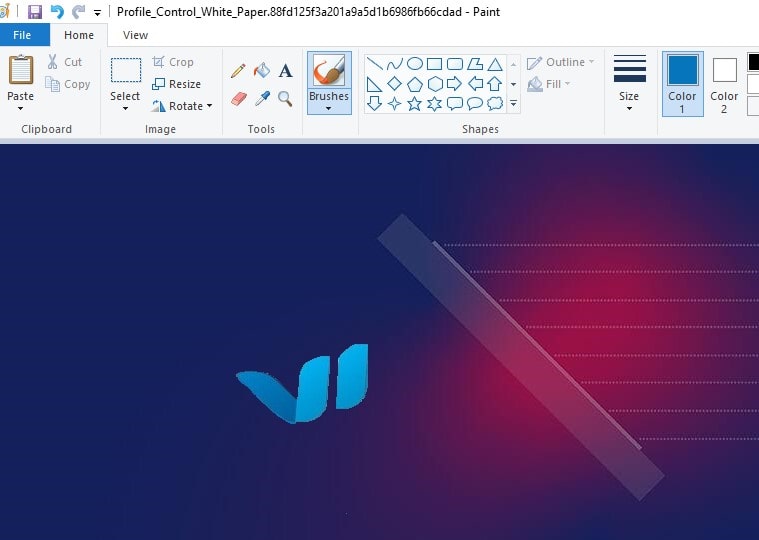
Opomba: slik s prozornimi ozadji ni mogoče shraniti v Microsoft Paint
Kako narediti prozorno ozadje v barvi 3D
- Odprite Paint 10D v iskalnem polju sistema Windows 3
- Kliknite Meni > Odpri > Prebrskaj datoteko in izberite sliko, ki jo želite odpreti v programu Paint 3D.
- Izberite gumb Canvas, da odprete stransko vrstico (glejte sliko spodaj).
- Nato v stranski vrstici preklopite nastavitev "Transparentno" platno.
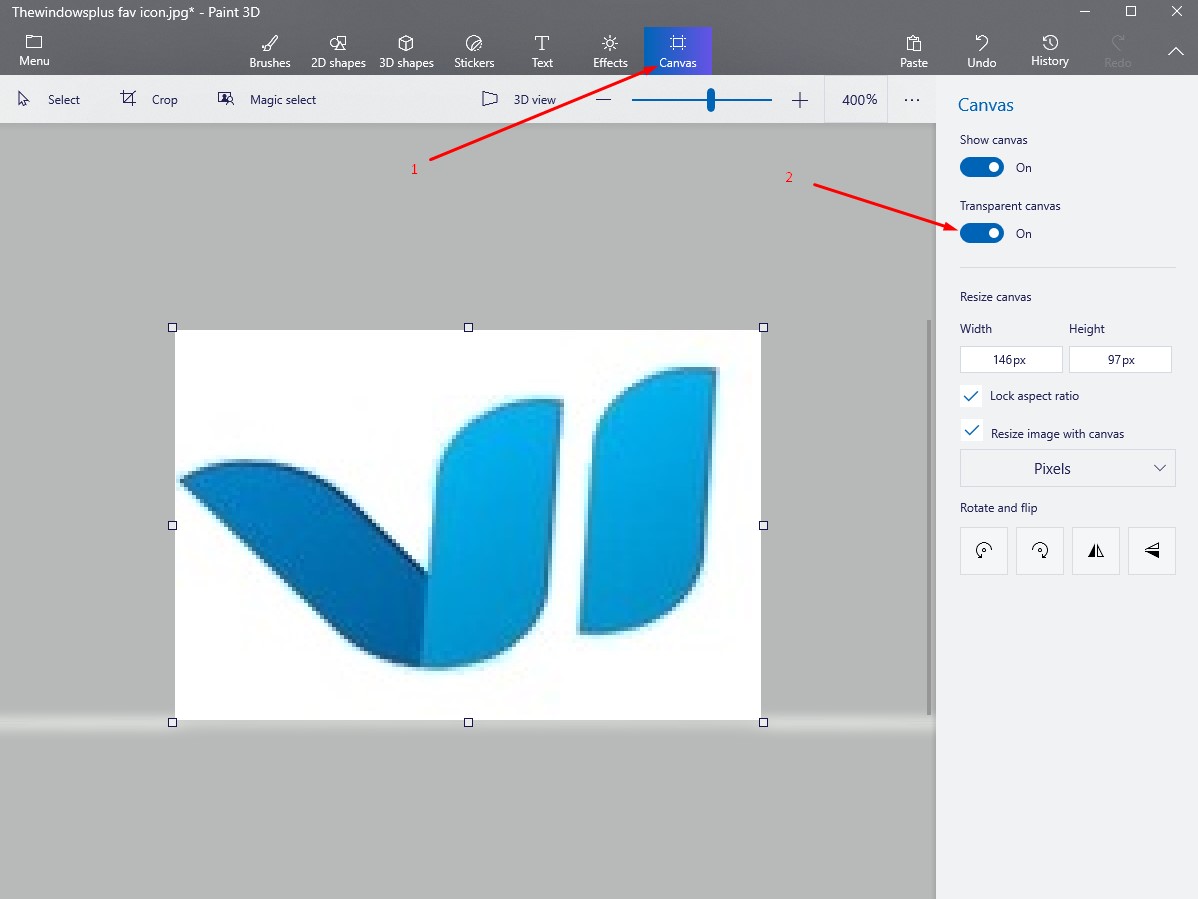
- Pritisnite gumb Izberi, nato povlecite izbirni pravokotnik čez območje slike, ki jo želite izbrisati, z desno tipko miške kliknite in izberite Izbriši.
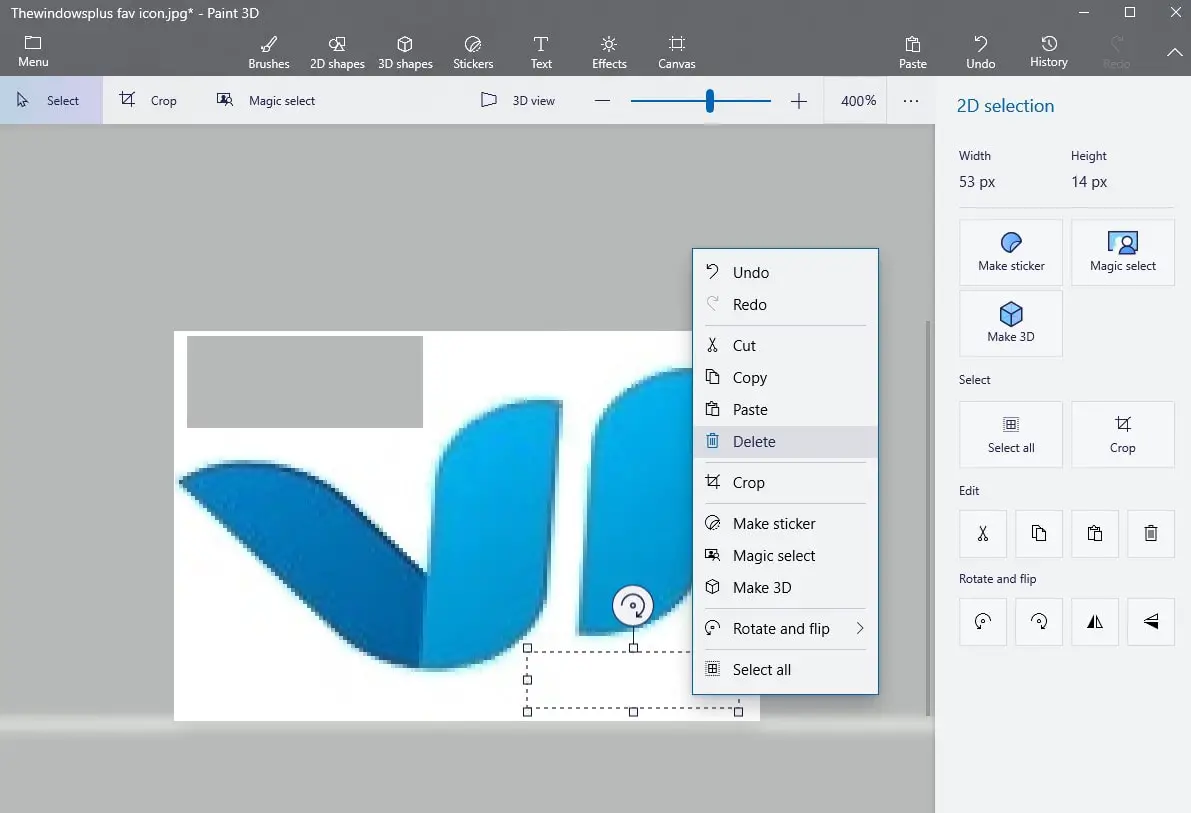
- Poleg tega lahko v zgornji vrstici izberete orodje za čarobno izbiro
- Uporabite vogale ali stranice polja, da izberete del slike, ki mu želite spremeniti ozadje.Nato na desni kliknite Naprej.
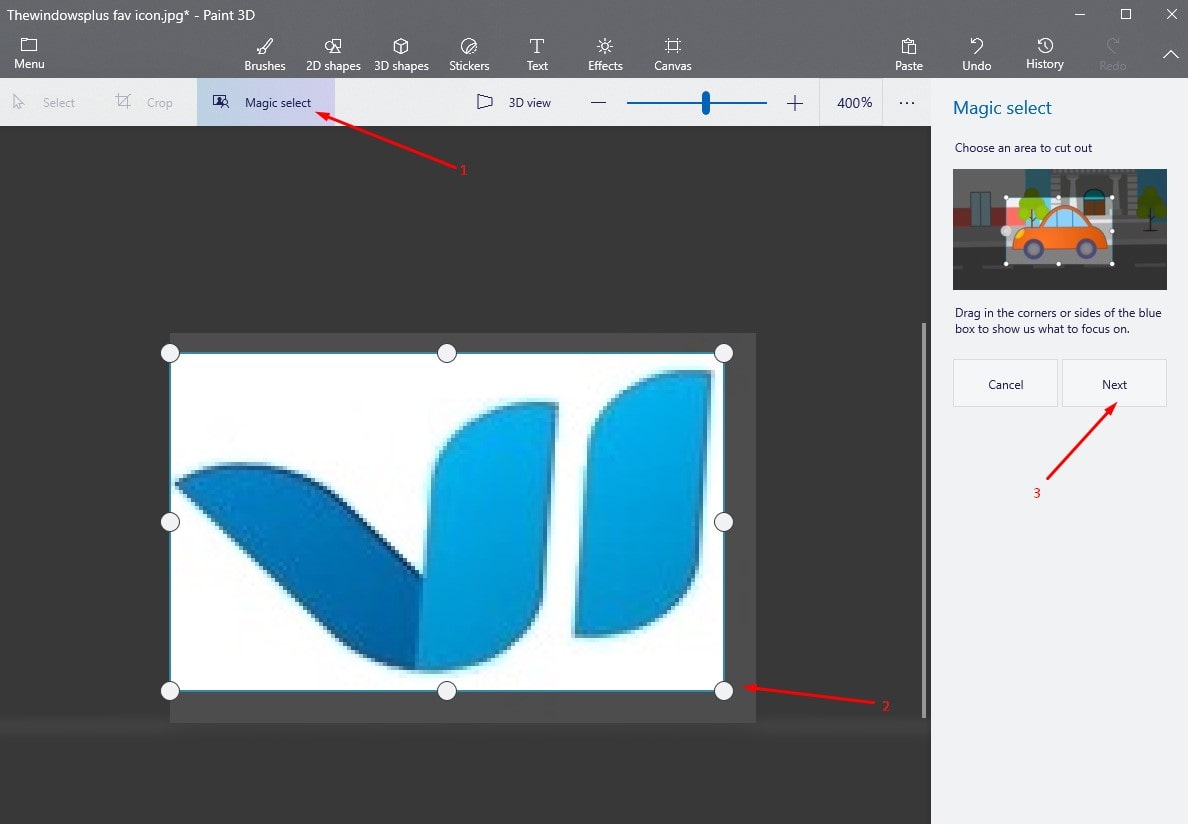
Ko ste zadovoljni z izbiro, kliknite Končano na desni.V nasprotnem primeru uporabite orodja Dodaj ali odstrani, ki so na voljo tudi na desni, da spremenite izbor.
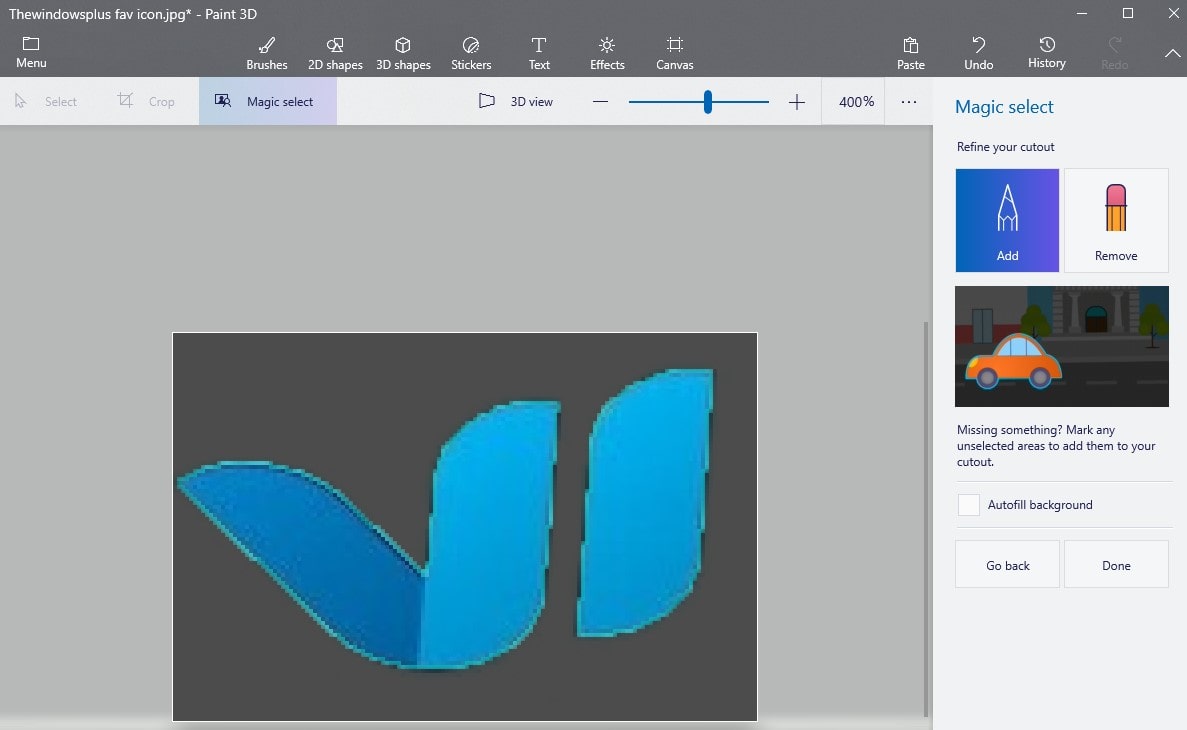
Ko končate, znova kliknite zavihek Canvas in premaknite stikalo Show Canvas v položaj Off, zdaj boste videli izbrani del slike na sivem ozadju.
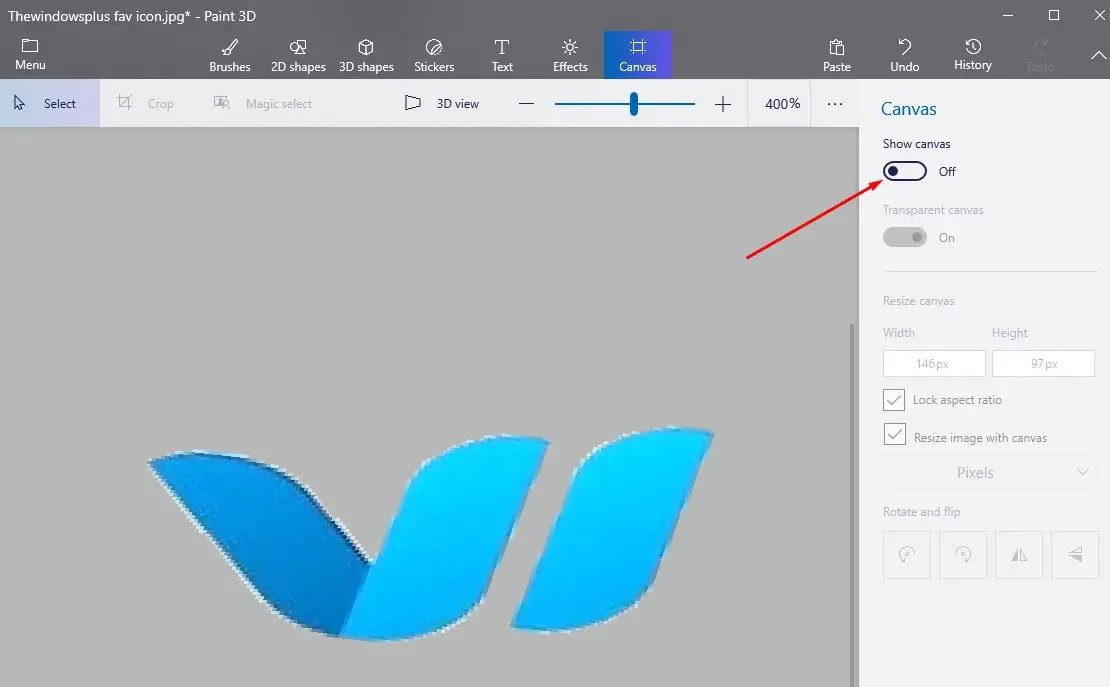
Če želite sliko shraniti, kliknite Meni->Shrani kot->Sliko,
Spremenite vrsto shranjevanja v phn (slika) in potrdite polje poleg "Transparency" in kliknite shrani,
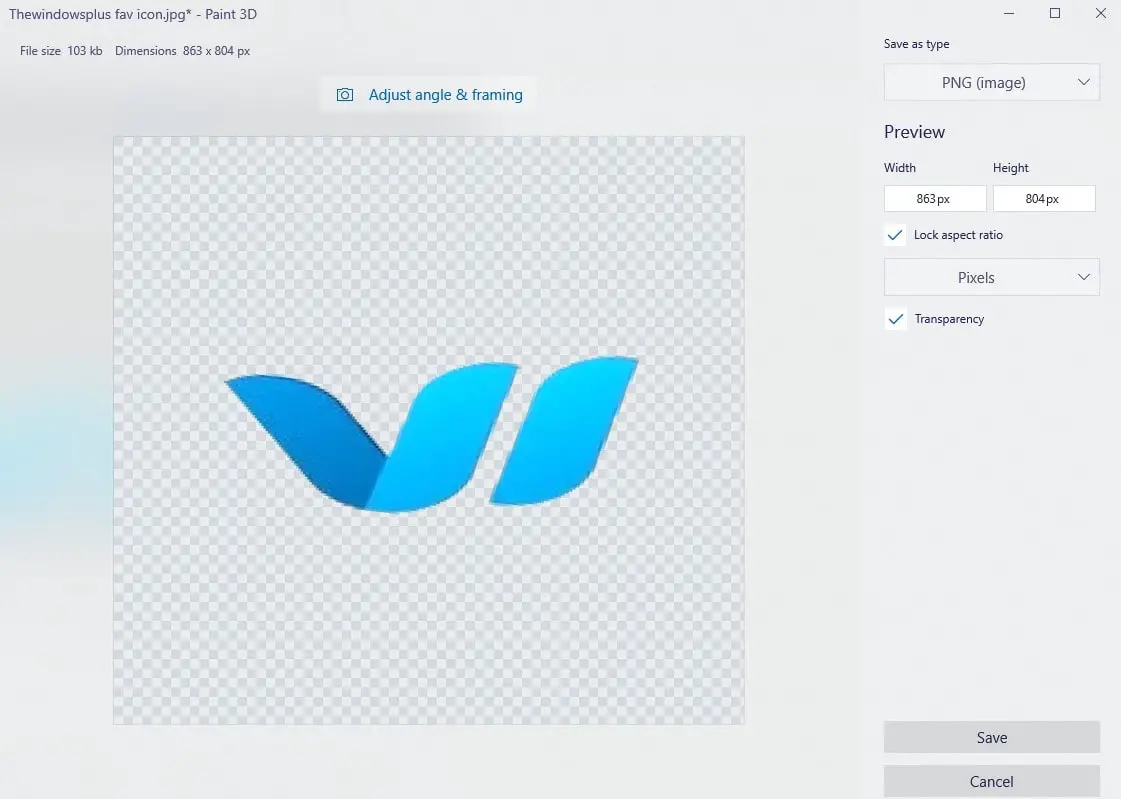
Vnesite ime datoteke in kliknite Shrani, kar bo shranilo sliko s popolnoma prozornim ozadjem.

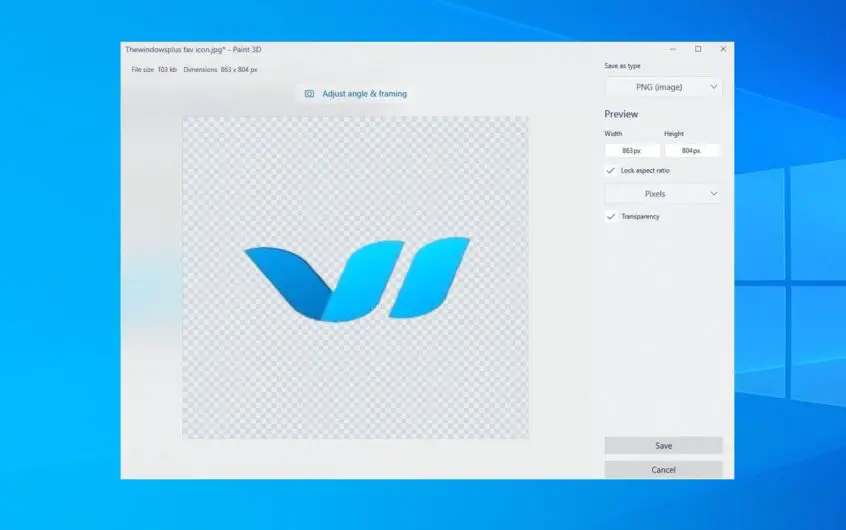
![[Popravljeno] Microsoft Store ne more prenesti aplikacij in iger](https://oktechmasters.org/wp-content/uploads/2022/03/30606-Fix-Cant-Download-from-Microsoft-Store.jpg)
![[Popravljeno] Microsoft Store ne more prenesti in namestiti aplikacij](https://oktechmasters.org/wp-content/uploads/2022/03/30555-Fix-Microsoft-Store-Not-Installing-Apps.jpg)

